Поставянето на снимки в една програма PhotoScape
Комбинирайте няколко снимки в едно, за да направи колаж от различни снимки можете не само тежка програма Photoshop, или дори на един сайт онлайн.
Свързване на изображения в една програма PhotoScape по различни начини, аз ще кажа, тази история за случаен микс, а на следващия - за залепване на снимки в списание или книга страници.
Внимание! Безплатно изтегляне на програмата можете да на тази страница. или на официалния си уебсайт, повтарям, програмата е абсолютно безплатно. За да инсталирате по обичайния начин и план. Ето интерфейса:
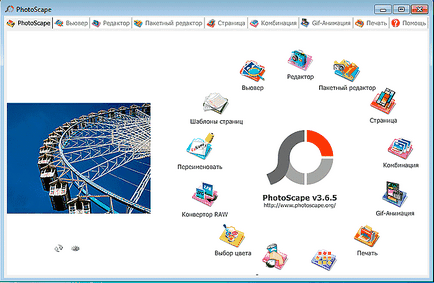
В горната част на диалоговия прозорец, кликнете върху "Комбинация" в раздела (също, можете да кликнете върху бутона "Комбинация", намиращ се в кръга).
Това действие показва снимки на комбиниране интерфейс.
Лявата колона е изображенията за подбор управление на папки. Всичко е просто търсите най-отгоре на папката, която искате, в долната част има изображения в тази папка:
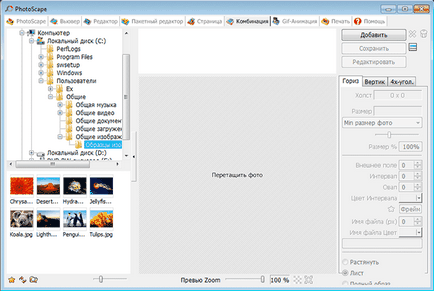
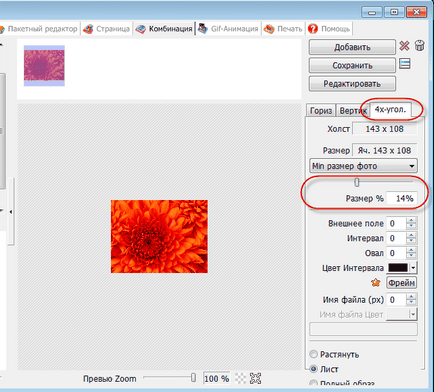
Сега преместете останалите снимки. Както можете да видите, самата програма е публикувал снимки и ги свързва ръб:
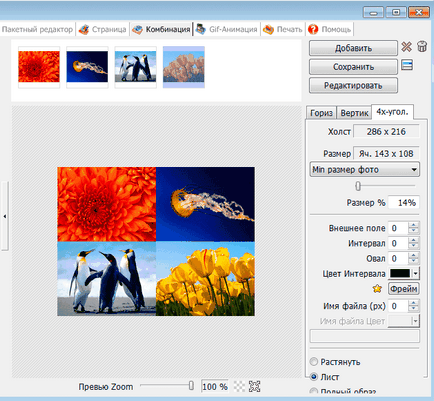
Сега аз ви обърна внимание на размера на спестените колаж от снимки. В началото, аз намали мащаба на показвани картини до 14%.
Програмата показва размера на снимки, както и на размера на цялото платно, което в този момент е равно на снимки - 134 от 108 пиксела.
След като се добавят повече снимки, платно, естествено се увеличи до 286 от 216 пиксела.
Така че, снимката ще се запише в този размер, 286 от 216 пиксела!
Посъветвайте се с правилния размер може да бъде колаж с помощта на плъзгача "измерение" или въведете номера в полето за въвеждане. В примера, който въведох стойност от 30%, а размерът на изходния файл 614 вече се получава при 460 пиксела:
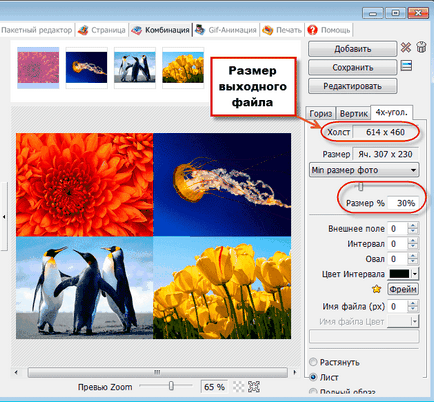
Сега трябва само да запишете файла, като щракнете върху съответния бутон в горния десен ъгъл на прозореца на програмата. Програмата ще ви подкани да изберете качество на изображението и да посочи теглото на файла.
Освен това, с помощта на опциите "Време", "Овал" и т.н. намира в долния десен ъгъл на интерфейса, можете да направите рамката за целия колаж, както и за всяка отделна снимка, както и за избор на цвят на рамката и заоблени ръбове.
Благодаря предварително, Дмитрий.
QR-код, за да настроите: